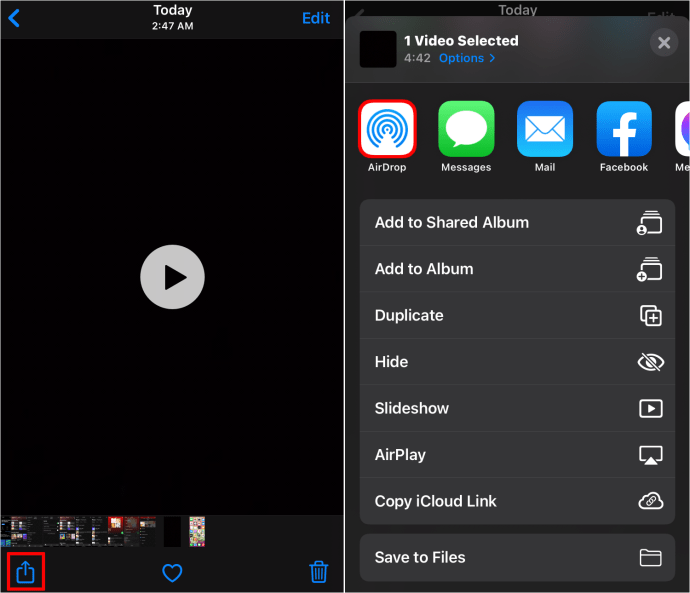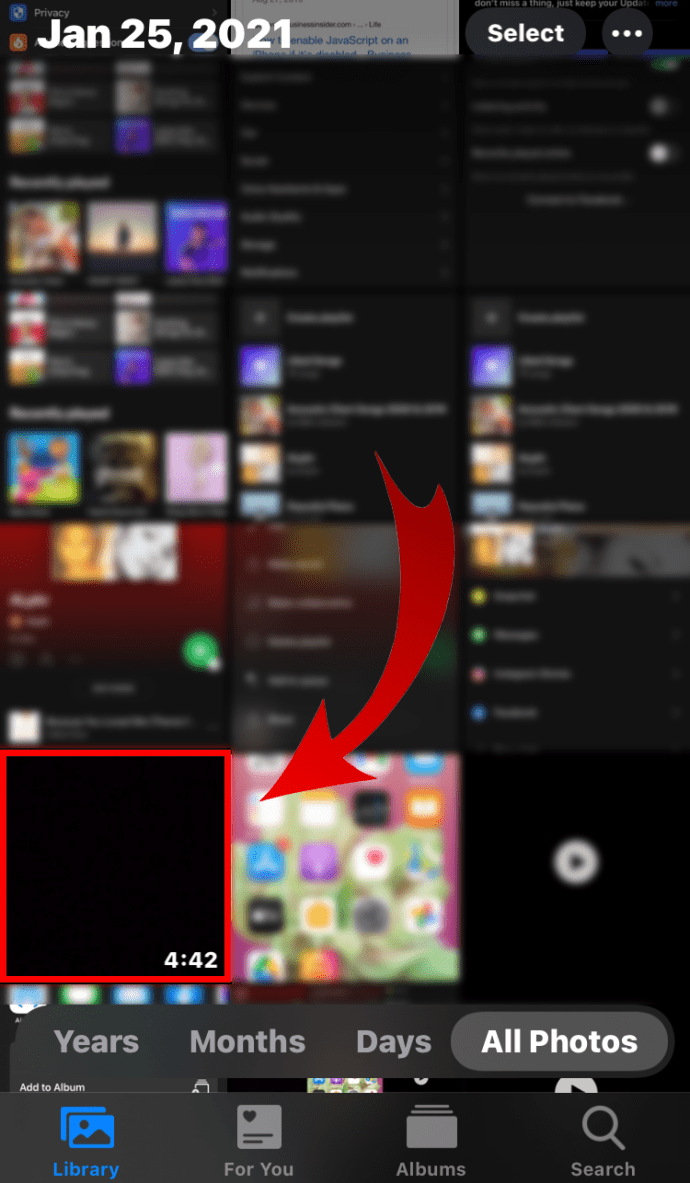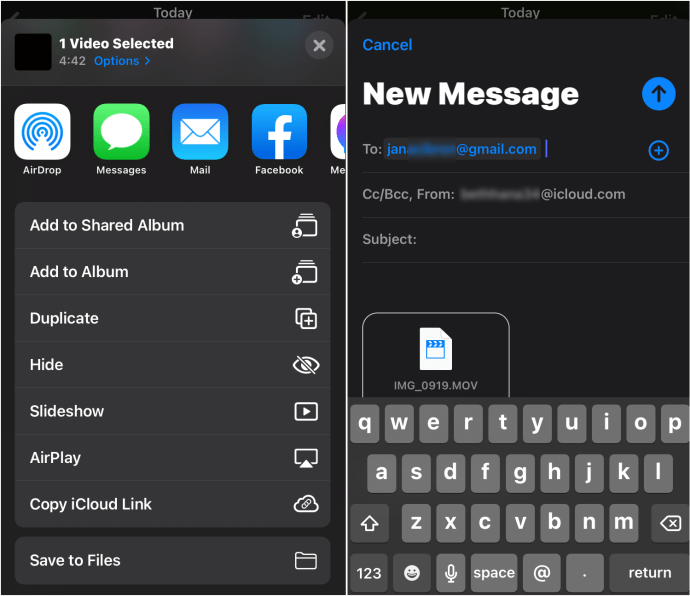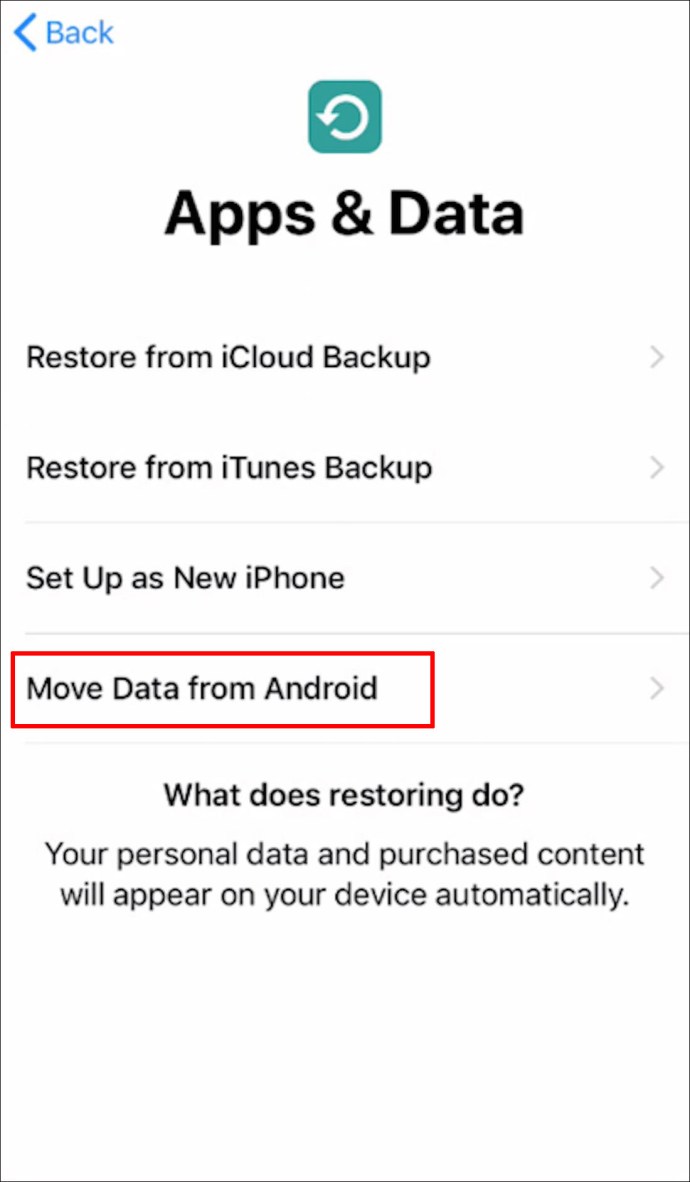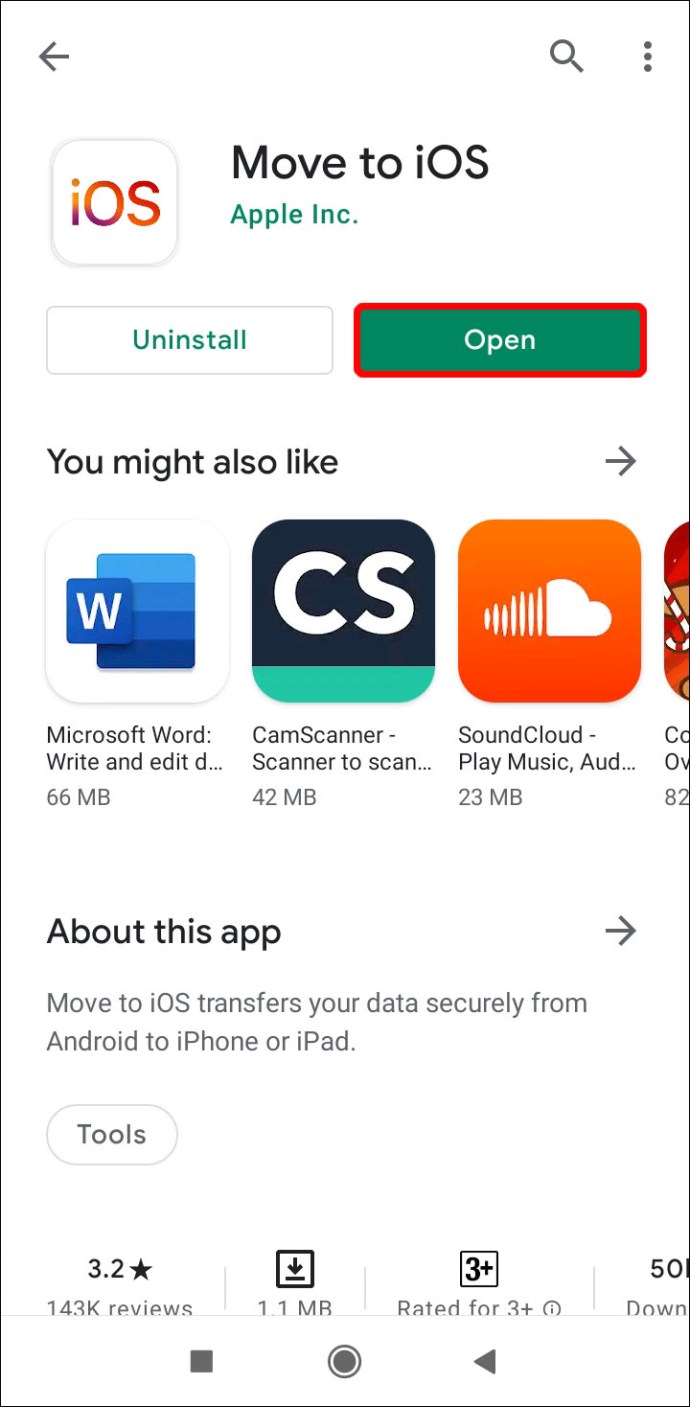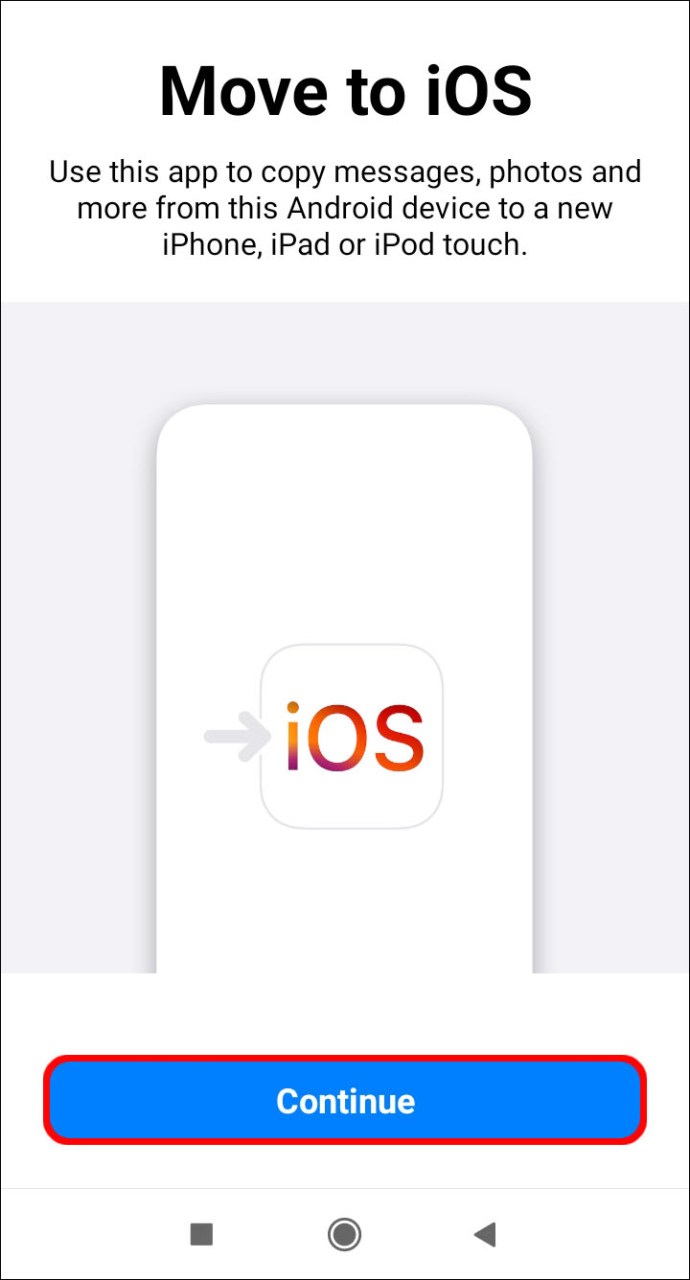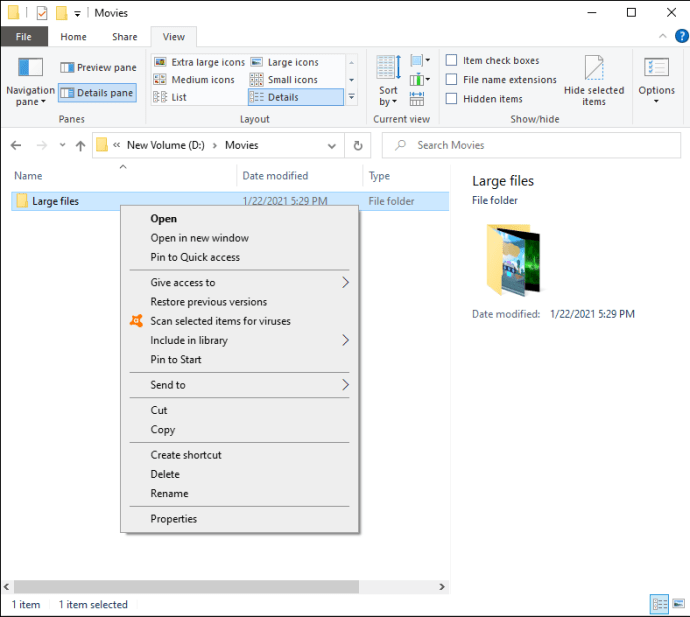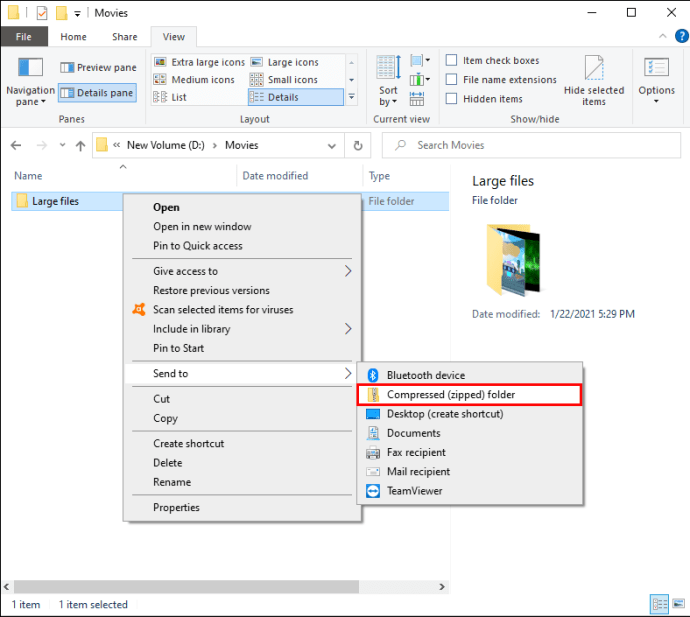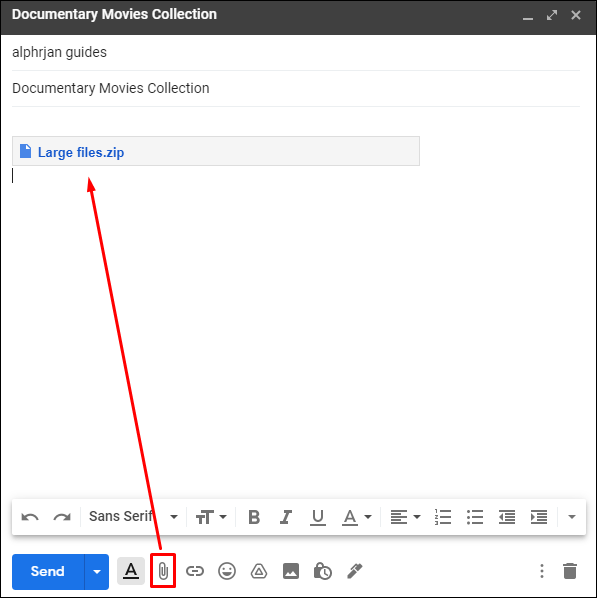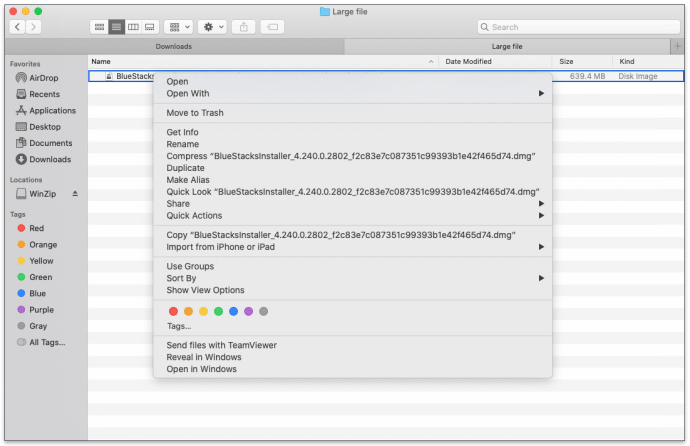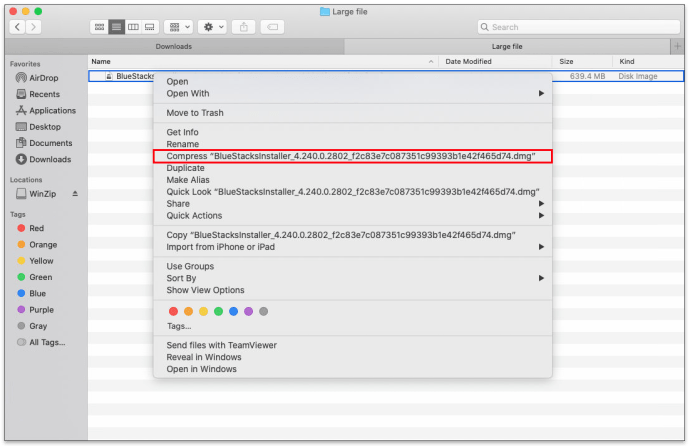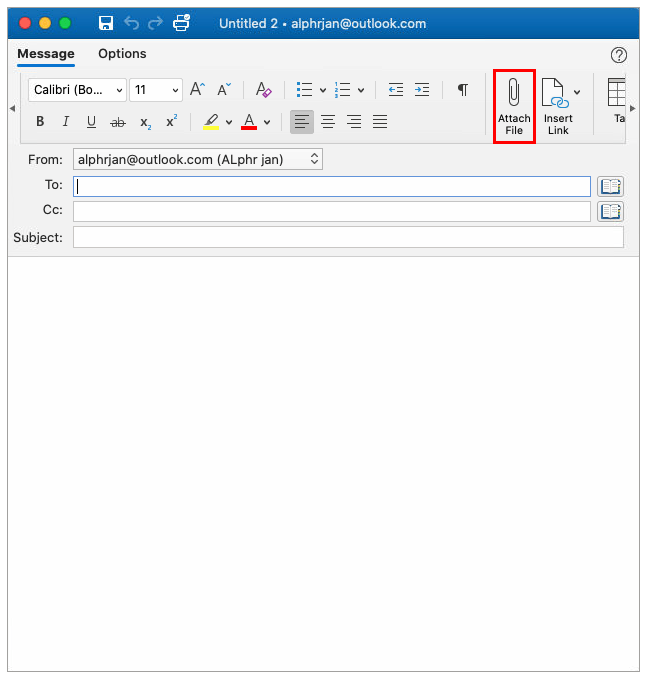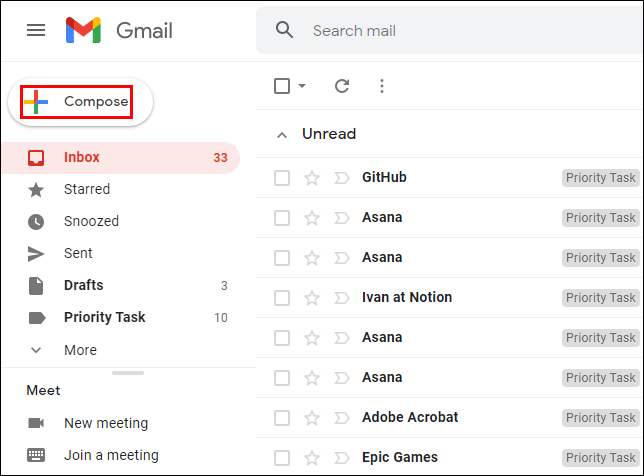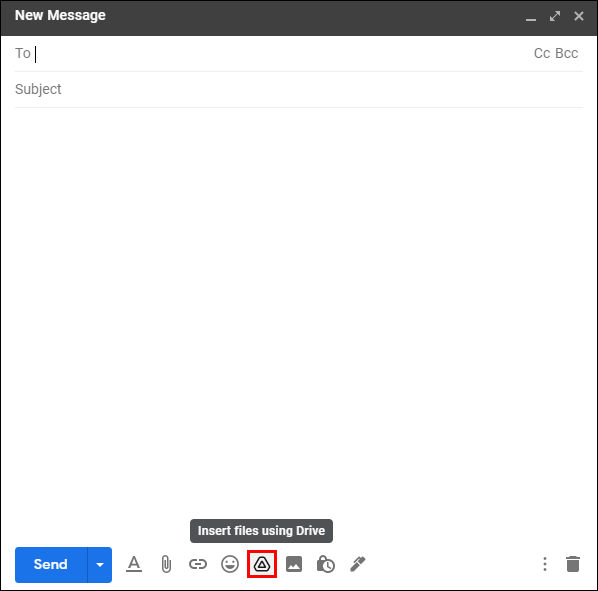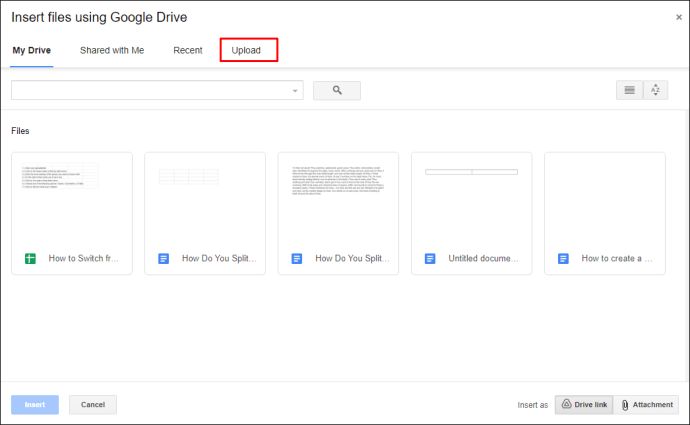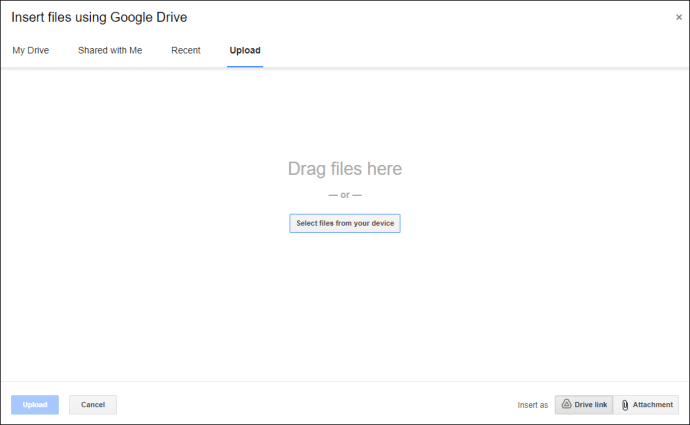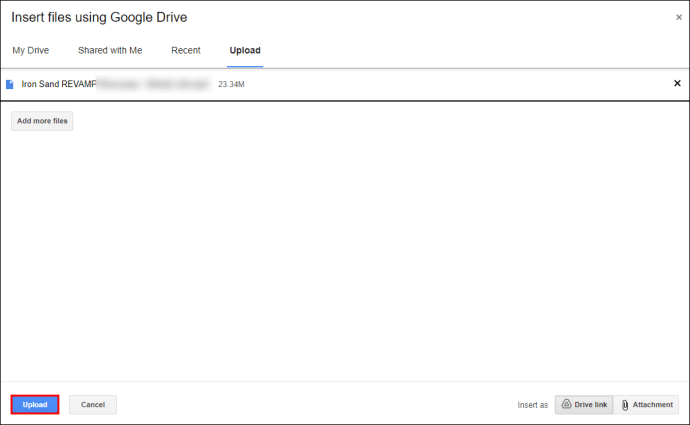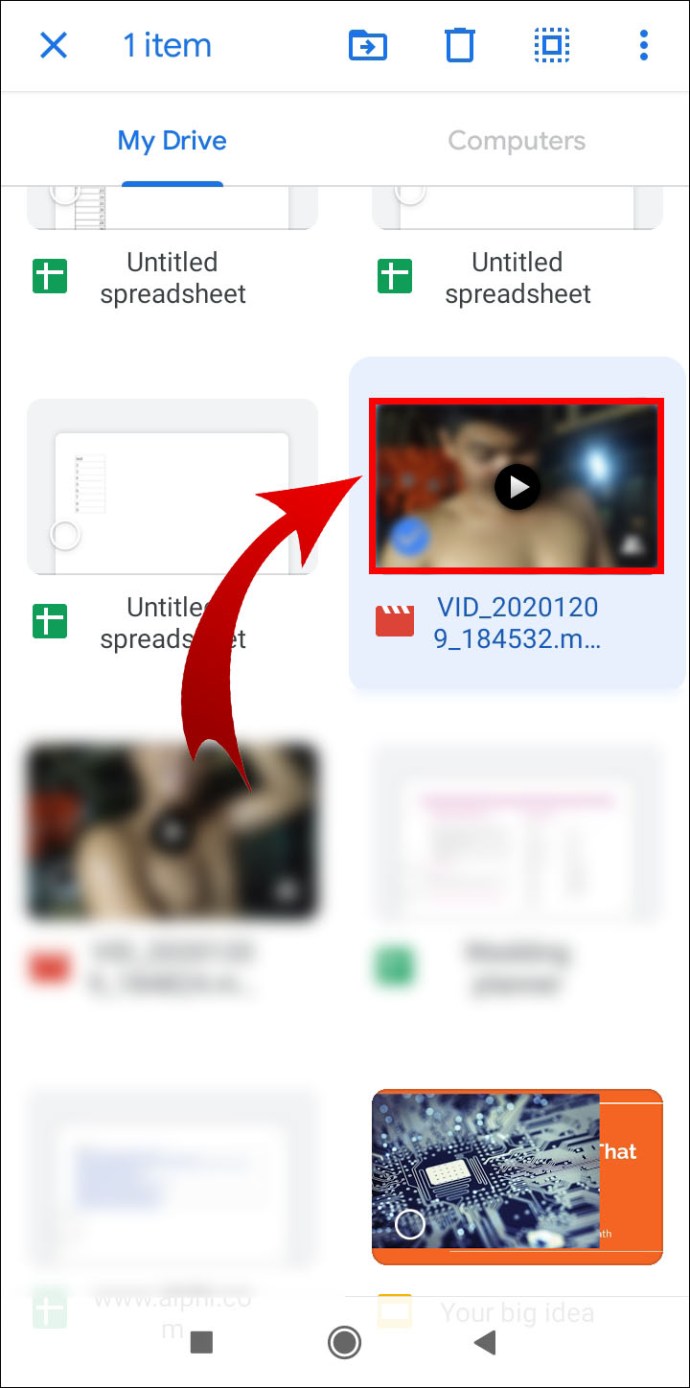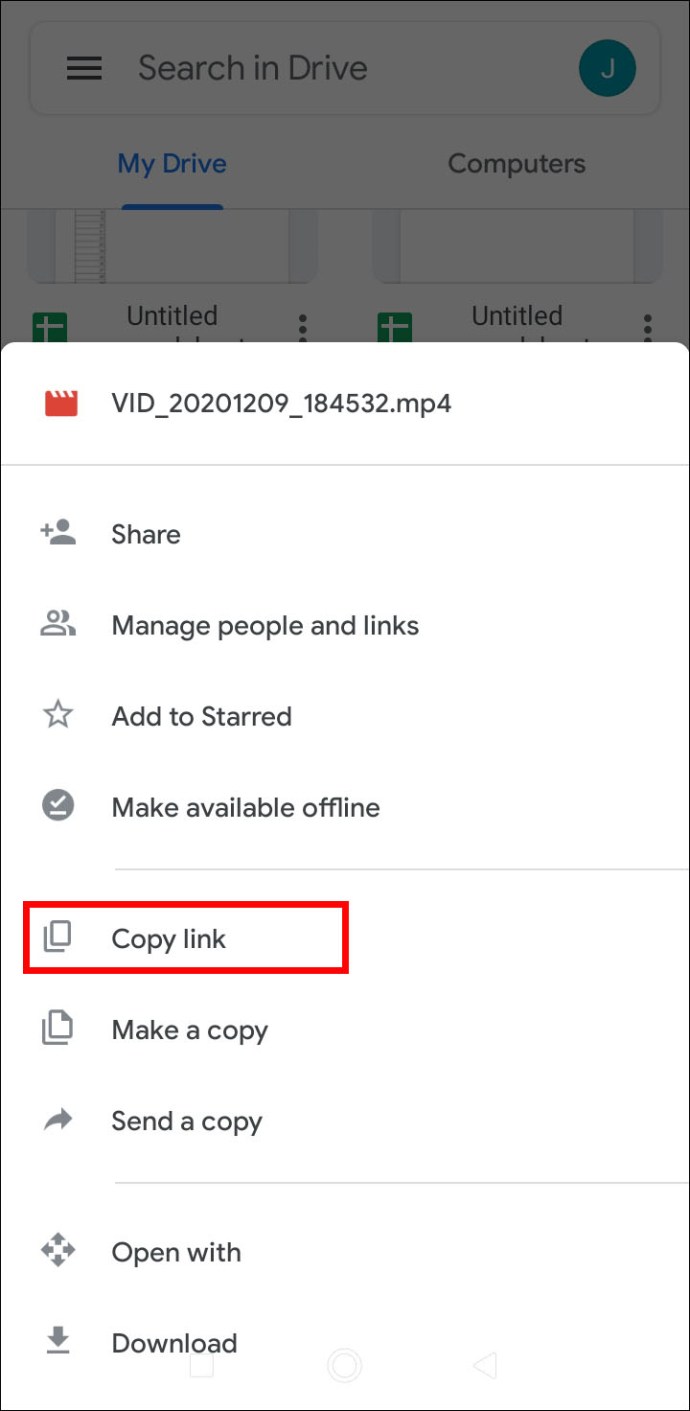ビデオファイルを送信することは、私生活だけでなく仕事でもコミュニケーションをとるための非常に効率的な方法です。小さい動画を送信するのは比較的簡単ですが、大きい動画ファイルの場合は必ずしもそうとは限りません。

ほとんどの高品質ビデオは100MBを超えるため、いくつかの回避策を見つける必要があります。この記事では、大きなビデオファイルを送信するためのすべてのオプションについて説明します。さらに、この問題に関連する最も一般的な質問のいくつかに回答します。
電話から大きなビデオファイルを送信する
この質問には、ビデオファイルを送信するときに通常使用するデバイスに応じて、いくつかの異なる回答が必要になります。 iPhoneユーザーの場合、特定のオプションがあります。Androidユーザーの場合も同様です。それでは、すぐに始めましょう。
iPhoneから大きなビデオファイルを送信する方法
iPhoneに100MBを超えるビデオファイルがある場合、iMessage経由で送信することはできません。また、20MBの制限があるため、メールアプリを使用することもできません。これにより、AirDrop機能とiCloudの2つの可能性が残ります。
AirDropを使用して大きなビデオファイルを送信する
この組み込みのiOS機能により、写真、ドキュメント、メモ、地図、そしてはい–ビデオのワイヤレス共有が可能になります。前提条件は、ファイルの送信先がiPhoneユーザーであり、近くにいること、およびそのデバイスがオンになっていて、AirDropファイルを受け入れる準備ができていることです。それがすべてカバーされたら、次に行うことは次のとおりです。
- を開きます 写真 iPhoneのフォルダに移動し、送信する大きなビデオを選択します。

- 次に、をクリックします 共有 アイコンをクリックし、共有パネルから、 AirDrop 特徴。
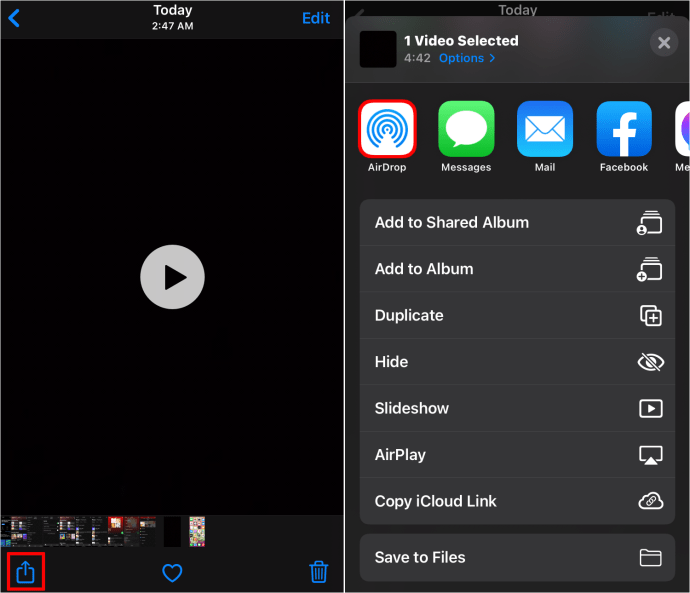
- 次に、受信者を見つけて、そのプロファイルをクリックします。
- ファイルの送信先には、受信ファイルに関する通知が届きます。転送が完了すると、この機能を無効にできます。
iCloudを使用して大きなビデオファイルを送信する
iCloudには5GBの無料ストレージが付属しています。また、最大5GBのビデオファイルがある場合は、iCloudを使用して送信できます。必要なことは次のとおりです。
- 共有したいビデオファイルをタップします。
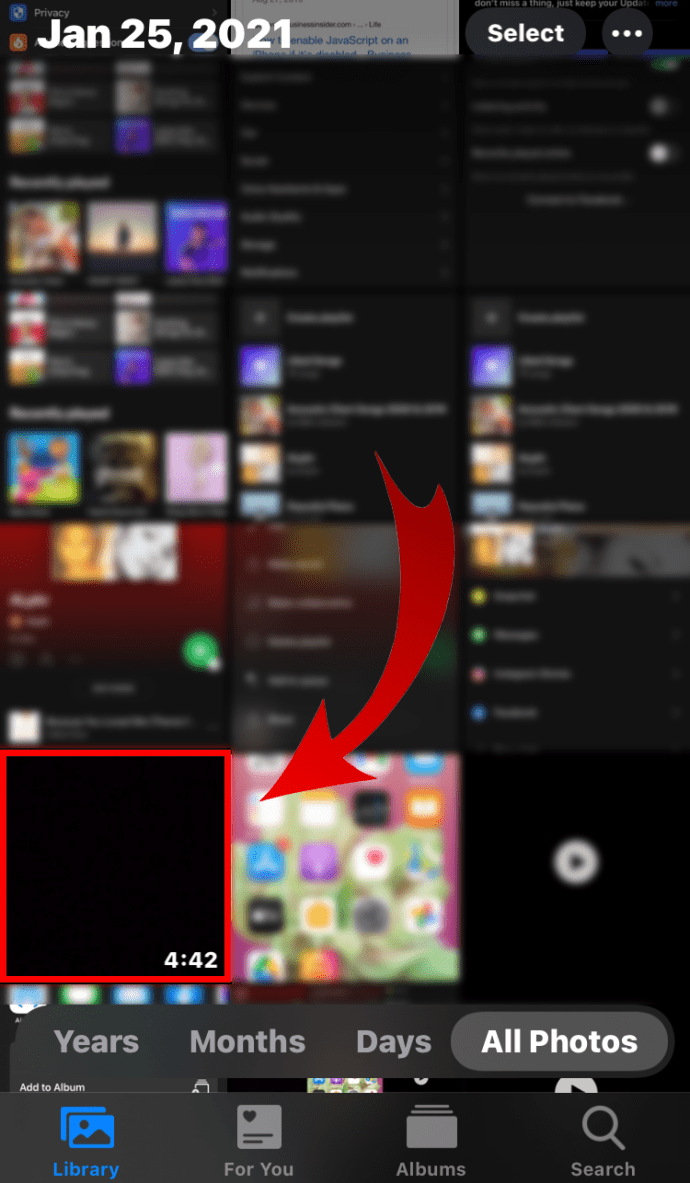
- 次に、をタップします 共有>メール、受信者を追加して、をクリックします 送信.
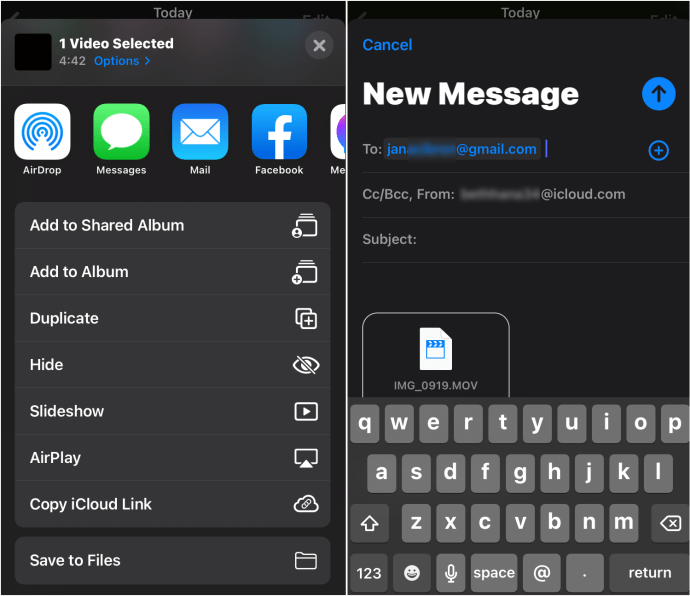
- ファイルが大きすぎるという通知が届きます。そして、代わりに「メールドロップを使用する」オプション。
ビデオがまだiCloudにない場合は、最初にそこにアップロードされます。完了したら、メールを送信できます。受信者は、大きなビデオファイルをiCloudから直接ダウンロードできます。
Androidから大きなファイルを送信する方法
Androidユーザーは同じiPhone機能を持っていない可能性がありますが、大きなビデオファイルを送信するためのオプションはあります。 Bluetoothは、動画の送信先が近くにいる場合は小さなファイルには最適ですが、大きなファイルには遅すぎます。
そのため、SendAnywhereなどの安全なファイル転送アプリを使用することは優れたオプションです。あなたがする必要があるのは、GooglePlayにアクセスしてアプリをダウンロードすることだけです。約25MBです。このアプリは、他の人と共有できる最大1TBのリンクを作成するオプションを提供します。

ただし、アプリはWi-Fi Directテクノロジーを使用しているため、受信者もアプリをインストールして近くにいる必要があります。
AndroidからiPhoneに大きなビデオファイルを送信する方法
大きなビデオファイルがAndroidデバイス上にあり、それをiPhoneに送信する場合は、いつでもクラウドサービスを使用して共有リンクを生成できます。
また、ファイルをコンピューターに転送してからiPhoneにダウンロードすることもできます。しかし、Appleによって開発されたMove toiPhoneと呼ばれるサードパーティのアプリを含む別のソリューションがあります。 PlayストアからAndroidデバイスにダウンロードできます。
インストールすると、iPhoneはプライベートWi-Fiネットワークを作成し、Androidデバイスを見つけます。そこから、次の手順に従います。
- 「」というメッセージをタップします Androidからデータを移動する iPhoneで。
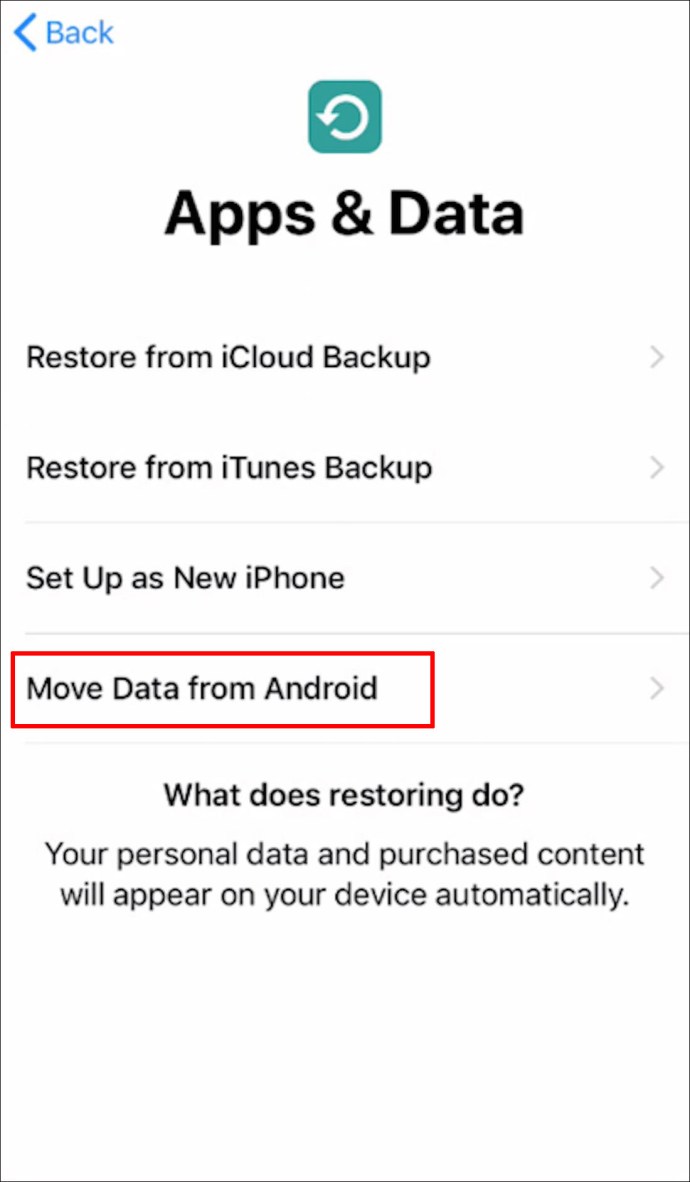
- 今、開きます iOSに移行する あなたのAndroid上のアプリ。
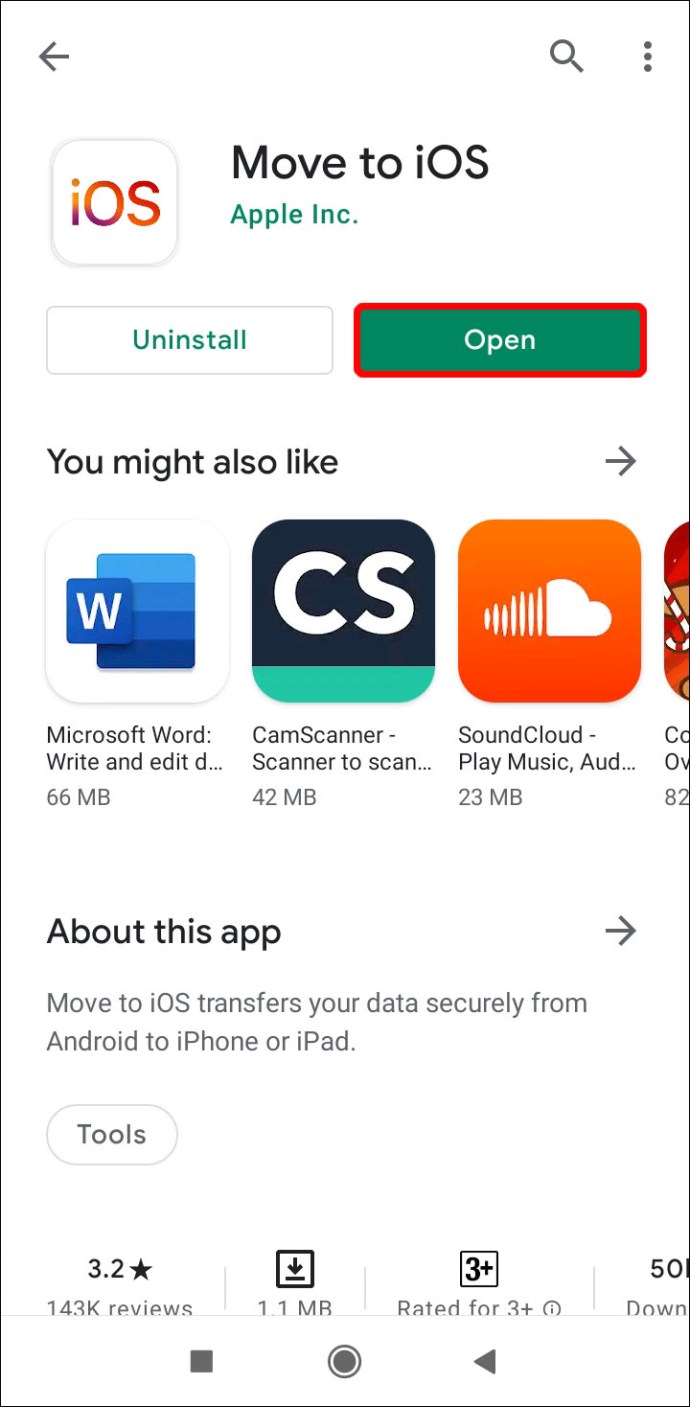
- 次に、タップします 継続する 両方のデバイスで。
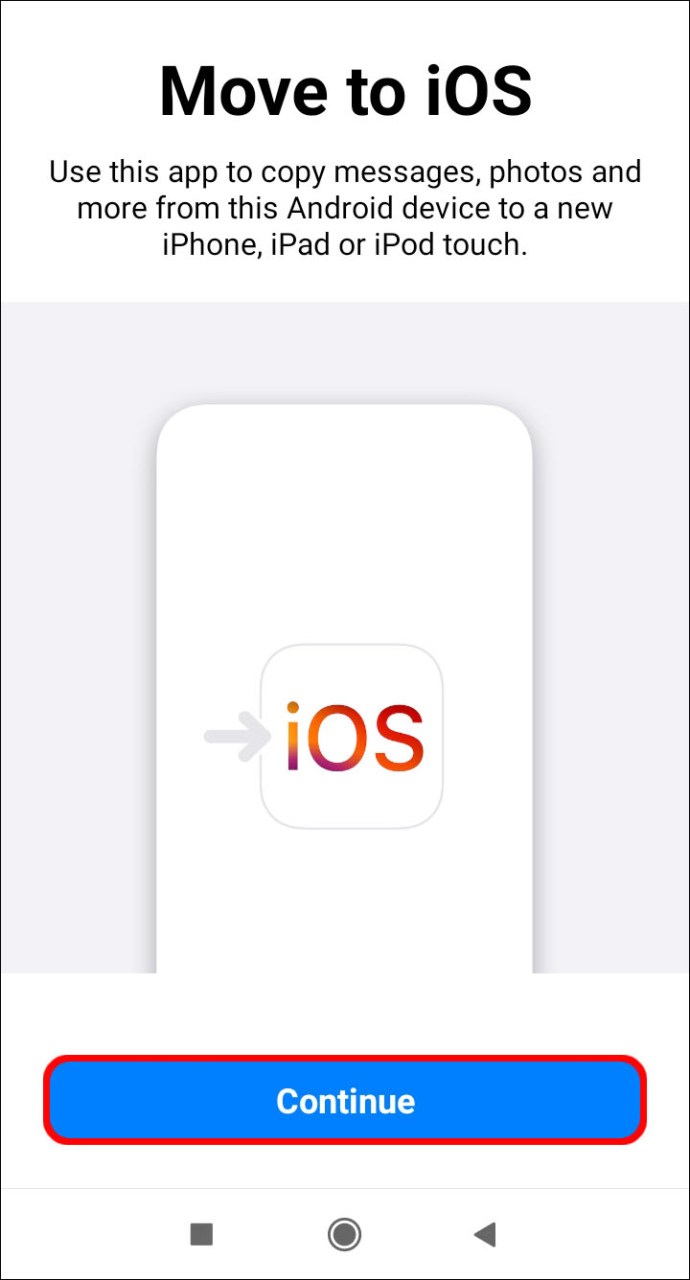
- 次に、iPhoneに12桁のコードが表示され、Androidで入力する必要があります。

- 最後に、Androidカメラロールに移動して、大きなビデオを見つけます。共有プロセスが自動的に開始されます。
電子メールで大きなビデオファイルを送信する方法
ノートパソコンやデスクトップに保存されている大きなビデオファイルを送信しようとしている場合は、メールで送信するのが最善の方法です。ほとんどのメールプロバイダーは、一度に送信できるデータの量に制限を課していることに注意してください。通常、約20〜25MBです。
使用する電子メールクライアントに関係なく、大きなビデオファイルを送信する最も速い方法の1つは、それをzipファイルに変換することです。方法は次のとおりです。
PCで電子メールで大きなビデオファイルを送信する
- 送信するファイルを見つけて右クリックします。
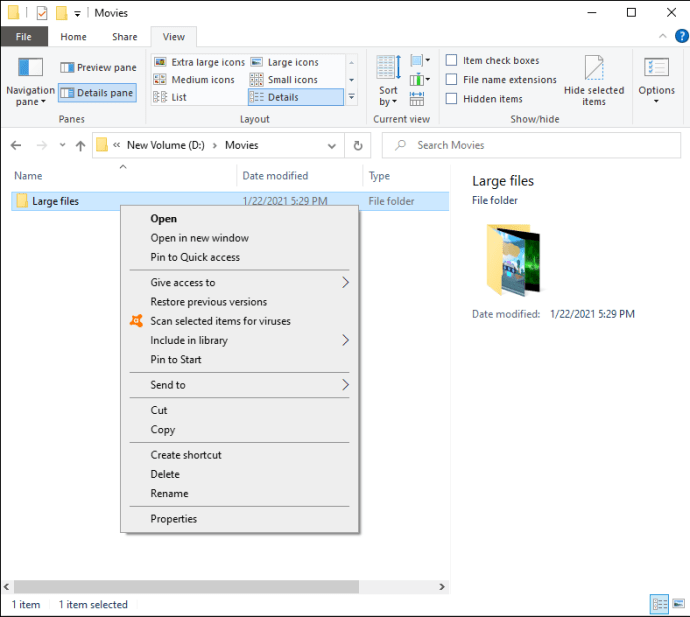
- メニューから、 >圧縮(zip形式)フォルダーに送信.
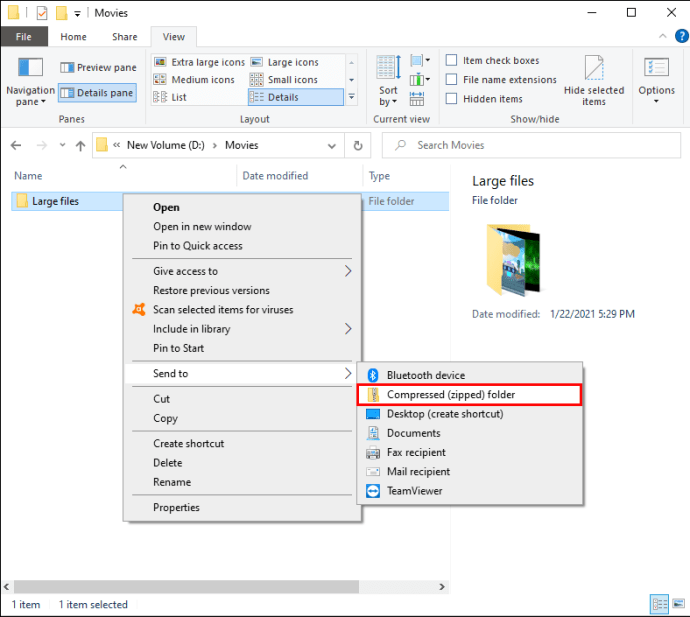
- 最後に、zipファイルを電子メールメッセージに添付して、 送信.
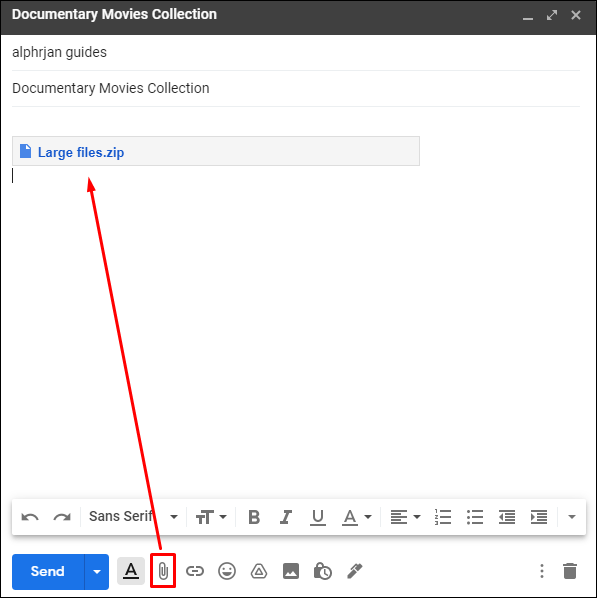
MACで電子メールを使用して大きなビデオファイルを送信する
- PCの場合と同じように、ファイルを見つけて右クリックします。
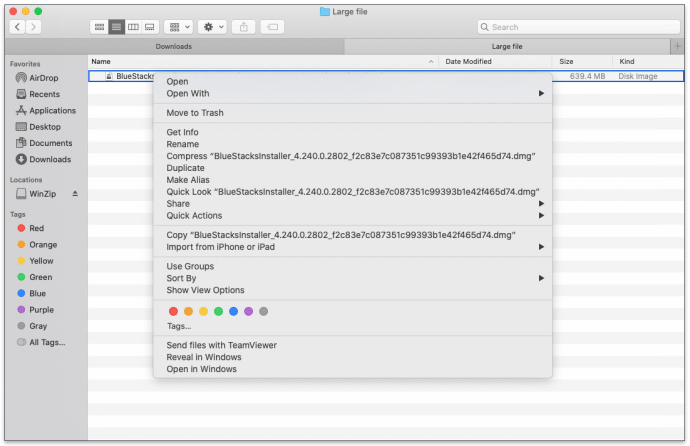
- 今、選択します [ファイル名]を圧縮します.
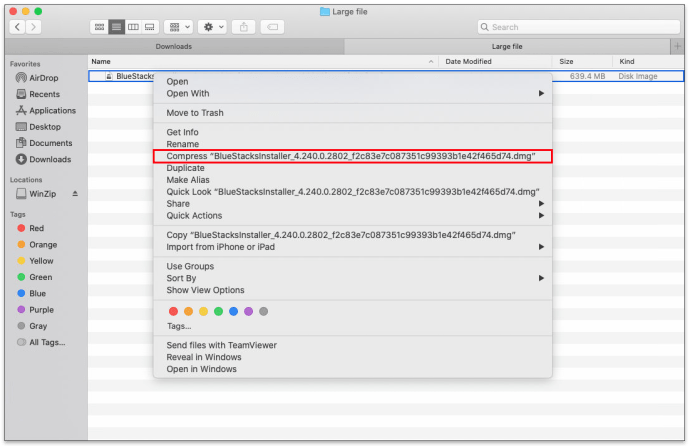
- 次に、圧縮ファイルを電子メールに添付して送信します。
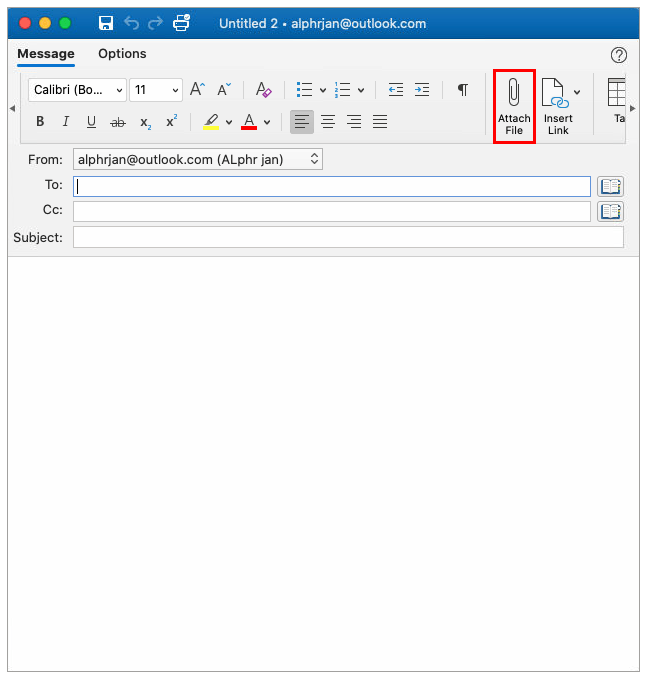
ただし、圧縮ファイルは品質を低下させることなくビデオのサイズを最大72%縮小しますが、巨大なファイルにはそれだけでは不十分な場合があることに注意してください。
Gmailを介して大きなビデオファイルを送信する
Gmailユーザーの場合、大きなビデオファイルの送信はGoogleドライブによって容易になります。すべてのGoogleアカウントユーザーは、Gmail、Googleフォト、ドライブで使用できる15GBの無料のストレージスペースを持っています。
Google Oneにアップグレードすると、合計で100GBになります。ただし、動画ファイルが10 GBを超える場合、このオプションは機能しないことに注意してください。 Gmail経由で大きな動画ファイルを送信する方法は次のとおりです。
- Gmailを開いて、 作成する 新しいメールを作成します。
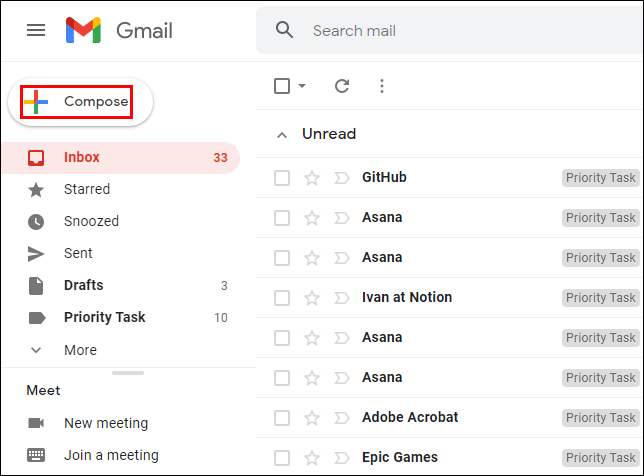
- 次に、ポップアップウィンドウの下部で、をクリックします。 ドライブ アイコン。
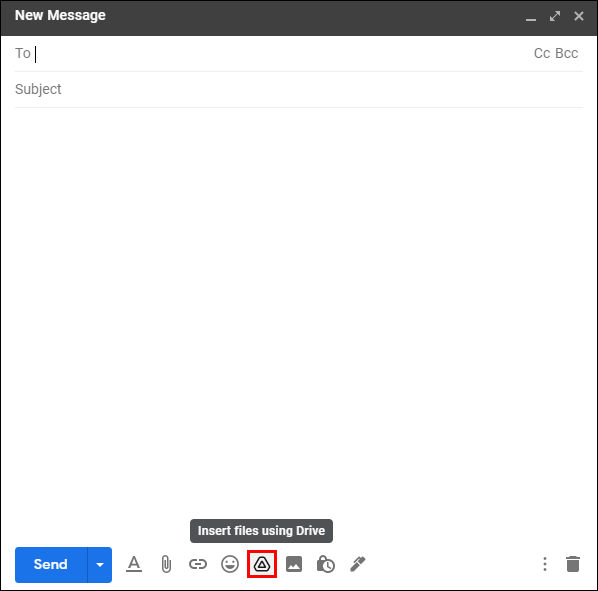
- これで、ドライブから既存のファイルを追加するオプションが表示されます。ファイルがまだアップロードされていない場合は、 アップロード タブ。
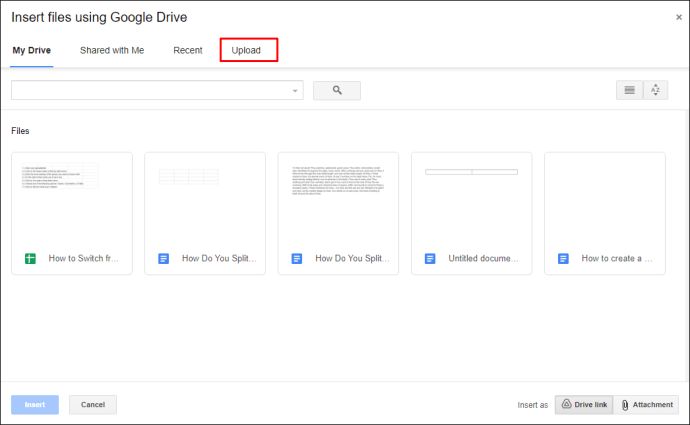
- 次に、ファイルをドラッグするか、フォルダから選択するか、Iを使用するかを選択できます。ドライブリンクとして挿入 また アタッチメント オプション。
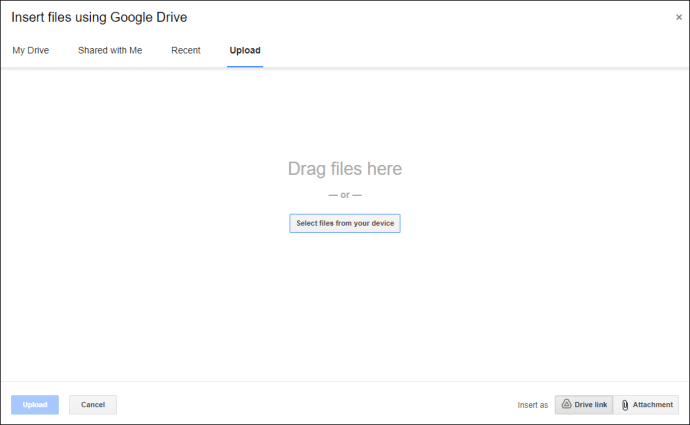
- 選択したら、青色をクリックします アップロード 左下隅のアイコン。
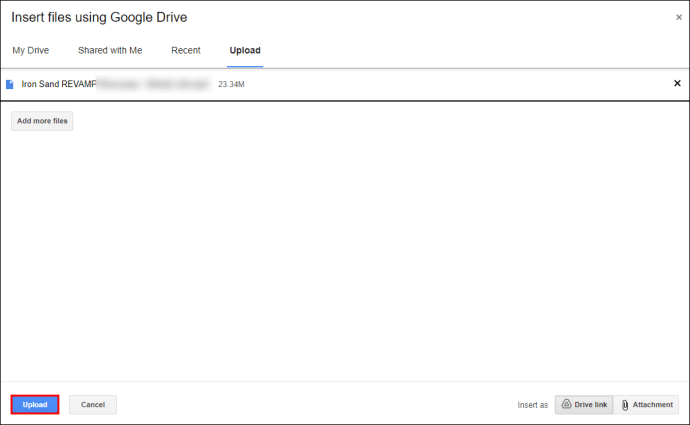
6.大きなファイルはGoogleドライブファイルとして添付され、メールの受信者を追加してヒットすることができます 送信.
AndroidからEメールに大きなビデオファイルを送信する方法
ファイル転送アプリを使えば、大きなビデオファイルを他のAndroidユーザーに簡単に送信できます。しかし、同じファイルを電子メールに送信したい場合はどうなりますか?クラウドサービスにアクセスできる場合は、Androidデバイスを介して大きなビデオをメールで共有するのが最も簡単です。
Googleドライブ、OneDrive、Dropbox、またはその他のいずれかです。たとえば、スマートフォンにOneDriveアプリがあり、共有したい大きなビデオが含まれているとします。これがあなたがすることです:
- OneDriveアカウントにログインし、共有するファイルを選択します。
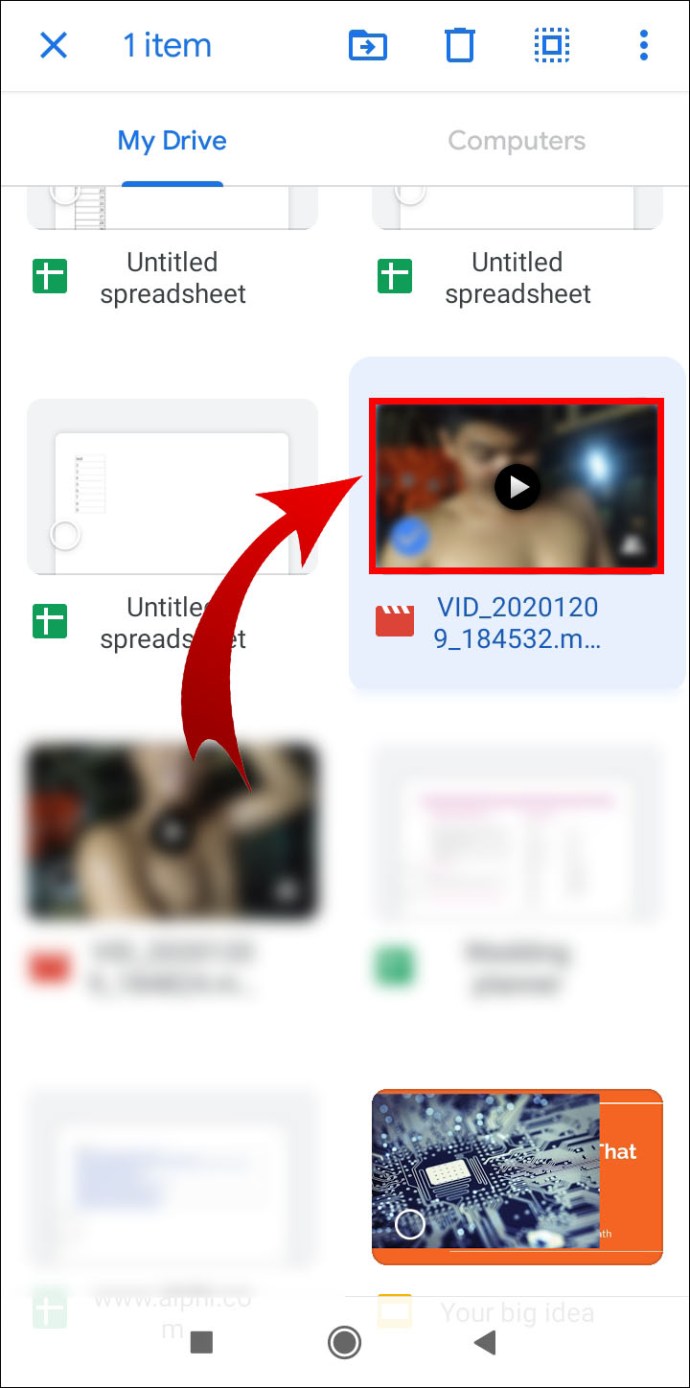
- をタップします 共有 オプションまたは リンクをコピーする.
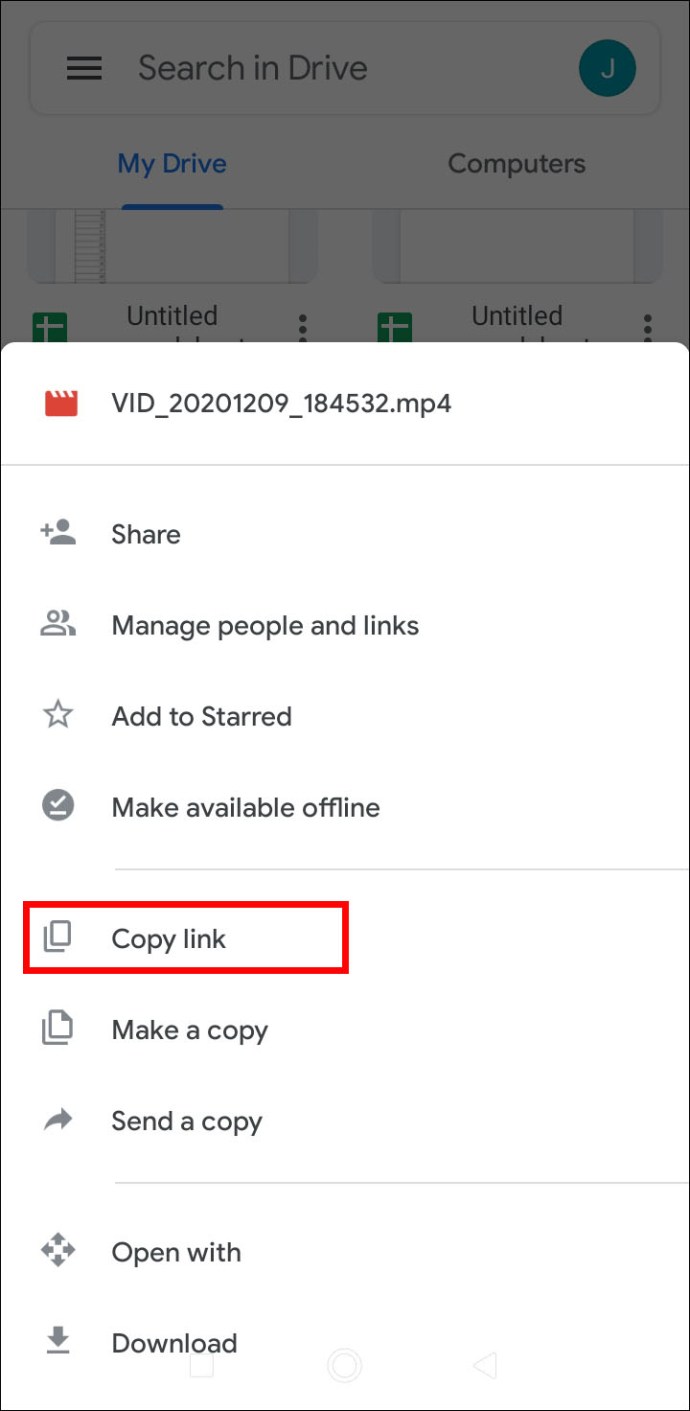
- メールアプリにリンクを貼り付けて、受信者を追加します。

受信者はリンクをクリックするだけで、ビデオファイルに自動的にアクセスできます。心配しないでください。 OneDriveクラウド内の他のものにアクセスすることはできません。また、クラウドを介した共有のプロセスは、使用するサービスに関係なく同様です。
iPhoneからEメールに大きなビデオファイルを送信する方法
iPhoneユーザーの場合、大きなビデオファイルをメールに送信するという概念はAndroidの場合とまったく同じように機能します。
- 最も簡単なオプションは、クラウドサービスへのリンクを作成し、それをメールにコピーすることです。
- 前述のように、iPhoneにはiCloudも搭載されており、 メールドロップ 大きなファイルを送信する機能。
WhatsAppから大きなビデオファイルを送信する方法
多くの人がWhatsAppを愛する多くの理由の1つは、WhatsAppが動画の送信を高速化する軽量アプリだからです。ただし、メッセージングアプリには制限があり、ビデオファイルが128MBを超えると、共有が不可能になります。
さらに、ファイルが小さい場合でも、共有するとビデオ品質が大幅に低下することがよくあります。また、非常に大きなビデオファイルを誰かに送信するときは、デバイスにそれを受信するのに十分なストレージスペースがあるかどうかを考慮する必要があります。
そのため、ファイルをクラウドサービスにアップロードし、共有リンクを作成することがおそらく最善の選択肢です。次に、リンクをチャットボックスに貼り付けるだけで、反対側の人が画面を1回タップするだけでファイルにアクセスできるようになります。
大きなビデオファイルを無料で送信することの制限
上記のすべてのオプションには無料のオプションが付いています。 GoogleドライブやDropboxなどのクラウドサービスには無料バージョンがあります。サードパーティのファイル転送アプリも。ただし、これらの無料オプションはすべて制限されており、非常に大きなファイルを送信する必要がある場合は、ファイルを圧縮するか、有料のクラウドサービスにアップグレードする必要があります。
したがって、大きなビデオファイルを転送する方法を決定するときは、オプションとそれぞれのコストを念頭に置いてください。
その他のFAQ
ここにあなたが同様に考えているかもしれない質問へのいくつかの答えがあります。
大きなファイルを送信する良い方法は何ですか?
それはあなたの状況に依存します。近くのiPhoneユーザーにビデオファイルを送信する場合は、AirDropが最適なオプションです。ファイル転送アプリはAndroidユーザーに最適です。ただし、これまでで最も実用的な方法は、Googleドライブなどのクラウドサービスの1つを利用することです。
大きなビデオファイルを誰かに送信するにはどうすればよいですか?
特定の人を念頭に置いている場合は、どの方法が彼らに適しているかを尋ねるのがおそらく最善です。デバイスに十分なストレージがない可能性があり、共有方法について説明することができます。
大きなビデオファイルを別の電話に送信するにはどうすればよいですか?
2人のiPhoneユーザーにとって、AirDropは近くにいる場合に最適なオプションです。そうでない場合は、iCloud経由のメールドロップもうまく機能します。 2人のAndroidユーザーは、ファイル転送アプリを使用するか、メールでファイルを送信できます。
Androidユーザーは、Appleの「MovetoiPhone」アプリを最大限に活用できます。一方、iPhoneユーザーは、Androidユーザーと大きなファイルを共有する場合は、電子メールに固執する必要があります。
巨大なファイルをどのように送信しますか?
クラウドサービス以外の場所に保存できないファイルについて話すとき、唯一の選択肢はそのサービスを介してファイルを送信することです。ただし、制限事項も確認する必要があります。
大きすぎるビデオを電子メールで送信するにはどうすればよいですか?
メールを送信しようとしている動画が大きすぎることに気付かない場合があります。動作しないという通知が表示されます。幸い、Gmailなどのメールクライアントには、ファイルをGoogleドライブに追加して送信するオプションがあります。
大きなファイルをすばやく送信するにはどうすればよいですか?
急いでいる場合は、大きなファイルをポイントAからポイントBにできるだけ速く送信する方法を考えているかもしれません。これは、使用しているデバイスと受信者のデバイスによっても異なります。
もう1つの重要な要素は、インターネット接続の速度です。多くの場合、最も簡単な方法は、ストレージサービスへのリンクを生成し、それをメールまたはメッセージングアプリを介して誰かと共有することです。
大きな動画を安全に共有するためのさまざまな方法
大きなビデオファイルを共有するための最良の方法を見つけることは、必ずしもそれほど簡単ではありません。特に、不要な圧縮でビデオ品質を低下させたくない場合。
これは、他の種類のドキュメントでは心配する必要はありません。これまで見てきたように、クラウドストレージサービスにアクセスできることは、あらゆるデバイス、モバイル、またはデスクトップを介して共有するための最も安全で最速の方法になるでしょう。しかし、いくつかのショートカットも機能します。
大きなビデオファイルを共有するためのあなたの好ましい方法は何ですか?以下のコメントセクションでお知らせください。